 DEFORM3D学习笔记
DEFORM3D学习笔记
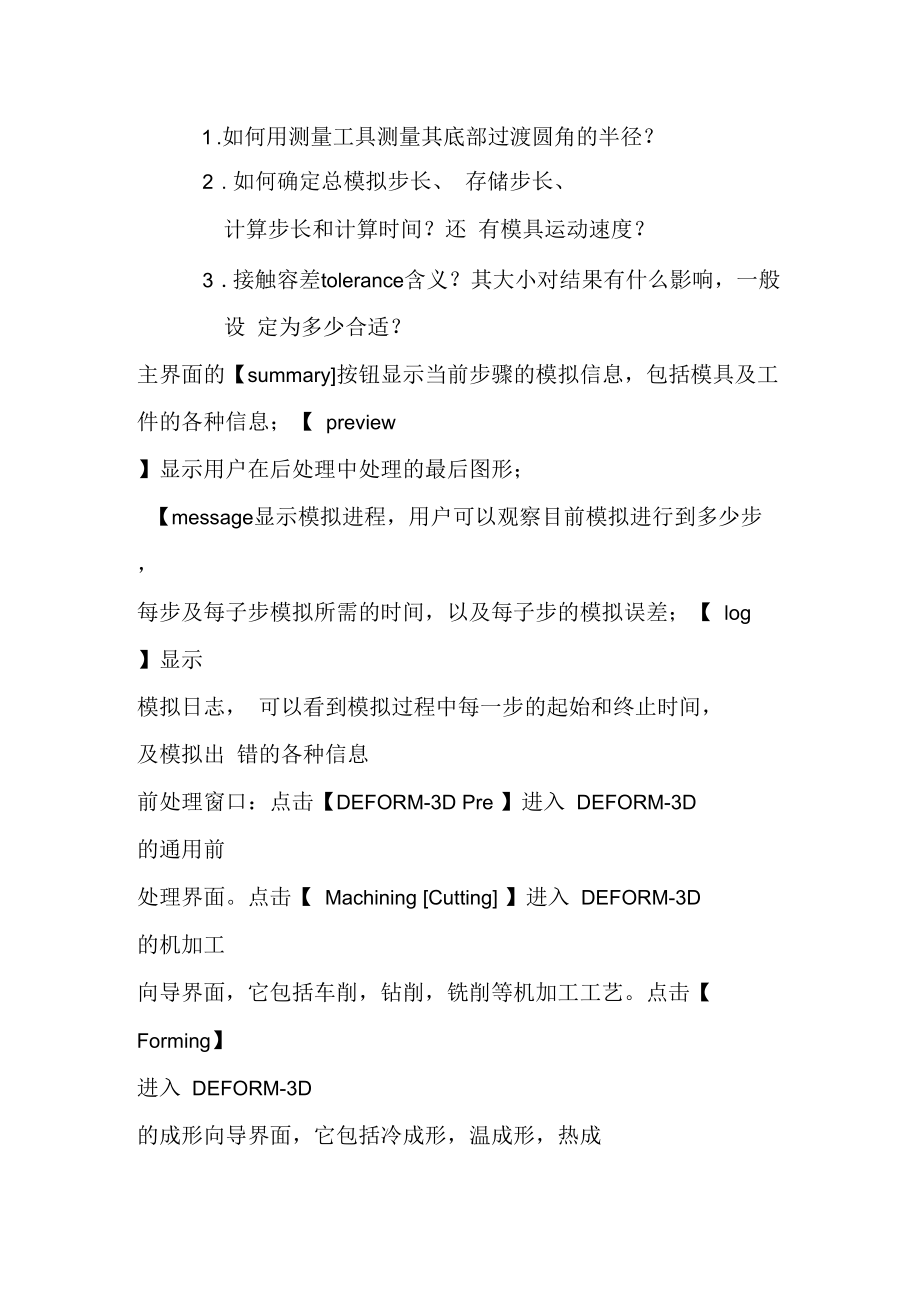


《DEFORM3D学习笔记》由会员分享,可在线阅读,更多相关《DEFORM3D学习笔记(36页珍藏版)》请在装配图网上搜索。
1、1 .如何用测量工具测量其底部过渡圆角的半径?2 . 如何确定总模拟步长、 存储步长、 计算步长和计算时间?还 有模具运动速度?3 .接触容差tolerance含义?其大小对结果有什么影响,一般设 定为多少合适?主界面的【summary按钮显示当前步骤的模拟信息,包括模具及工件的各种信息;【 preview 】显示用户在后处理中处理的最后图形;【message显示模拟进程,用户可以观察目前模拟进行到多少步,每步及每子步模拟所需的时间,以及每子步的模拟误差;【 log 】显示模拟日志, 可以看到模拟过程中每一步的起始和终止时间, 及模拟出 错的各种信息前处理窗口:点击【DEFORM-3D Pre
2、 】进入 DEFORM-3D 的通用前处理界面。点击【 Machining Cutting 】进入 DEFORM-3D 的机加工向导界面,它包括车削,钻削,铣削等机加工工艺。点击【 Forming】进入 DEFORM-3D 的成形向导界面,它包括冷成形,温成形,热成形等工艺。点击【Die Stress Analysis进入DEFORM-3D的模具分析 向导界面。点击【Cogging1进入DEFORM-3D的粗轧向导界面。模拟控制:点击【Run (options)】进入模拟选择对话框,有多个处理 器时,选择multiple processor对话框,并进行个处理器任务设置,若是单机则不要选此项,
3、否则模拟无法进行;点击【 Batch Queue 】进入模拟任务队列设置对话框, 用户有多任务时, 可安排模拟的先后顺序;点击【Process Monitod进入模拟控制菜单,点击按钮abort来结束当前模拟任务,但模拟会完成当前步。若要求立即停止模拟,可点击 abort immediately 按钮;点击【 Add to Queue 】可随时添加模拟任务。后处理窗口: 用户可在模拟任务正在进行时点击【 DEFORM-3D Post】进入后处理界面,STL 文件的生成:我没有用过pre/E, 但是我用 solidworks 造型时,插入合适的坐标系,并在保存为 stl 文件时 ,需设定选项 ,
4、这样才能保证导入 DEFORM 前处理的几何坐标系和你在造型软件中的一致, 也就不用再花费过多时间调整各 objects 间的位置了 . 我是用 Solidworks 造型的 , 比如一个简单的圆柱体镦粗过程, 在装配图中你应该添加坐标系 , 将坐标系的原点设在冲头的圆心,并且在保存为 stl 文件时,设定 保存为 对话框中的选项 , 如果不知是否正确 , 可以选择简单的模型试一下,( 将几何调入 DEFORM 前处理并划分网格,然后看结点坐标), 这样就能保证DEFORM 中的几何坐标系和你在造型软件中的一致.6.2 文件视图功能操作正负代表视图法线方向,法向由荧屏向外为正6 环境菜单设置点
5、击【 options 】出现下拉菜单点击【 environment 】6.2 前处理功能操作设置好工作目录后进入前处理窗口。 退出前处理窗口时, 如果设置的用户类型是初级或者中级,会弹出“询问退出对话框” ,询问用户是否存储当前工作。若设置为高级,次对话框不会显示,并且任何未保存的数据都会丢失。6.2.1 模拟控制窗口该窗口中有许多变量需要用户设置Main 菜单【 units 】选择单位制 - 国际单位制和英制,允许用户调入模型后在设置单位制。 【 Type 】 模拟方式选择栏, 【 incremental 】是增量模拟方式,【 steady state】稳态模拟方式,一般模拟问题应选择增量模
6、拟方式。 若果用户模拟的是车削或拉伸过程, 并且使用的是欧拉计算方法,则选择稳态模拟方式。 【 Mode 】模拟类型选择栏,【 Heat Transfer 】 是 传 热 模 拟 , 【 Deformation 】 变 形 模 拟 ,【 Transformation 】相变模拟,【 Diffusion 】扩散模拟, 【 Grain 】晶粒度模拟, 【 Heating 】热处理模拟。Step 菜单模拟控制步菜单,用户可以设置模拟的起始步序号,模拟步数,存储数据的间隔步数。其余两个用户不需要修改Stop 菜单如果两个模具之间的距离是停止模拟的标准,则点击Die Distance 按钮,按如下步骤操
7、作:选定参考物 1 点击模具地面一点,相应坐标值会出现在 Coord 栏中选定参考物 2点击顶面一点,相应坐标值会出现在 Coord 栏中打开测距方式【Method 】一栏选择Z Distance 在【 Distance 】一栏中填入测出的距离点击 OK 。Remesh Criteria 菜单网格重划分标准菜单。重划分网格后原 节点信息不丢失。设定变形物体重划分网格标准,有两种选择,一个 是 Absolute (绝对值) ,一个是 Relative (相对值) ,用户一般按相 对值设定。Iteration 菜单求解, 迭代方法设定菜单。 对于典型的成形模拟,系统默认的方法就能计算很好,系统默认
8、的迭代方法是直接迭代法。系统默认的收敛误差值对常规模拟也是合适的, 不需修改。 以下三种情况可以使用松弛求解法,利用直接迭代法来模拟:( 1 )弹性或弹塑性物体( 2 )多个变形物体( 3 )模具是由载荷步控制的。Process Condition 菜单工艺条件设定菜单。Advanced 菜单高级设定菜单。当前模拟时间在【 currentglobal time 】栏中显示,用户通过此栏可知目前模拟经过的时间。点击【user Defined 】用户可设定用户变量,可以添加自定义变量不超过10 个6.2.2 材料窗口Plastic (塑性特性) 、 Elastic (弹性特性) 、 Thermal
9、 (热传递特性) 、Grain (晶粒度) 。与温度有关特性可通过点击其右边编辑按钮进行编辑。 【 Flowstress 】栏是流变应力方程,由图表形式描述。允许用户修改,步骤如下:( 1 )将试验测得应变值写入应变对话框,温度写入温度对话框;( 2 ) 应变率写入应变率对话框中, 【 X Axis 】栏选择【 Strain 】 。( 3 )在下面的应力、应变、应变率数组栏中填入对应的应力( 4 ) 点击【 Apply 】出现流动应力曲线,若正确点击【 OK 】( 5 ) 菜单回到材料菜单栏,点击【 Save in Lib 】存储数据。若用户想以 .k 文件的形式存储此材料文件, 可点击 【
10、Export 】 , 存储到用户指定目录,下次用时可直接从目录中调入。6.2.3 定位窗口五种定位物体的方法【 Offset 】平移、 【 Interference 】接触、【 Rotational 】旋转、 【 Drop 】下落、 【 Drag 】拖拉。平移一种是按坐标平移:选择要定位的物体,点击距离矢量栏,输入相对坐标值;一种是两点定位:鼠标点击要定位物体上的一点,接着点击移动的终点,也可直接输入绝对坐标值。点击【 Apply 】点击【 OK 】 .接触选择定位物体和参考物 -在 【Approach Direction 】 前进方 向一栏定义移动方向-在Interference 定义接触值
11、-点击Apply 点击【 OK 】 .旋转在 【 Center 】 指定旋转中心, 【Axis 】 指定旋转轴和 【 Angle 】 相对旋转角度(可用鼠标指定中心和轴也可直接输入值)下落此法对将物体定位于模具中非常有效。 指定下落方向和接触深度值,若允许旋转下落,请点击旋转轴设定。6.2.4 对象间关系定义窗口点击 + 按钮增加定义对象间关系对-定义主仆关系 - 对象间关系信息定义: 摩擦系数【 Friction 】 、 剪摩擦 【 Shear 】 、 库伦摩擦 【 Coulomb 】 、摩擦值【 value 】 。允许用户改动对象间关系容差,用户可以在【 Tolerance 】栏改动系统给
12、定的值。6.2.5 数据库产生窗口指定目录 - 点击【 Check 】检查模拟设定的信息是否满足生成数据库的条件- 点击【 Generate 】生成数据库With Constant Die Displacement (根据模具位移来确定计算步长方式 )、 Solution Steps (计算步长) 、 Primary Die (主模具)6.3 后处理功能操作在主窗口点击数据库文件,进入后处理窗口6.3.1 物体树显示操作按钮功能介绍Show item (物体树中的状态变量显示) 、 【Show backface 】后表面显示6.3.2 模拟分析功能介绍【 Summary 】功能是提取模拟过程的
13、概要信息;【 Graph(Load stroke) 】功能是提取模拟过程受力物体的载荷,以图形形式表达。 Stroke (模拟步) 、 torque (扭矩) 。点击【 Apply 】出现图形, 判断正确后 点击【 OK 】 .Point tracking (对变形体的点追踪) :点击此按钮在点追踪对话框中输入追踪点坐标, 也可用鼠标直接点击变形体上的点, 最多同时跟踪 10 个点 -NEXT- 选取存储文件方式,文件时二进制文件,可用记事本等打开-【 Finish 】 。 等待一段时间, 系统会提取此点的所有信息,配合状态变量按钮就可读取此点状态变量信息。Flow Net- 设定流动网格。点
14、击按钮-选择起始步和终点步-下一步-选择流动网格形状-下一步 - 区域选择对话框 -下一步 -定义网格尺寸 -下一步 -选择始末存储方式- 完成State Variable Between Two Points- 绘制两点间状态变量分布曲线:输入始终点坐标,也可在窗口中点击变形体上两点作为始末点,接着点击【 Calculate 】 ,在变形体上出现分布点,接着点击【 StateVariable 】 按钮, 选择要分析的状态变量, 则可绘制出两点间状态变量的分布曲线Slicing- 对物体进行剖切。 两种剖切方式: 一种是一点和一方向矢量;一种是三点法,然后输入数值,确定剖切正确后,点击【 OK
15、 】Mirror/Rot Symmetry- 镜像物体镜像功能分为两种, 一种是对称面镜像, 一种是周向镜像。 打开 【 Add 】按钮,接着点击对称面,则对称图形显示在窗口中。 【 Delete 】删除对称图形,用鼠标点击要删除的物体即可。Date Extraction- 提取选定步的变量信息。首先在模拟步中选定要分析的模拟步-选定要分析的物体-在【Variable 栏中选定要分析的变量 - 点击【 Extract 】 ,选定存储路径保存,可用记事本等打开。State Variable- 选取要分析的变量。选定要分析的变量- 【Type 】栏中选取变量显示方式(等高线、云图等显示方式) -选
16、取显示比例 -【OK】Animation set up- 模拟过程的动画设置及录制。 点击此按钮-【File 】栏中设定动画文件存储的位置-填写动画文件的名称-设定动画文件的第一个图片的名称。 把动画文件一图片的格式的存储, 用 Defplay软件播放。Animation control- 播放录制的动画。6.3.3 其他后处理操作按钮功能介绍Chapter 7 锻压模拟任务:模拟计算步长的确定DEFORM-3D 主窗口更改工作目录创建新项目: 点击新建 【 Deform-3D preprocessor 】 next【 Under current selected directory 】 ne
17、xt 输入项目名称finish 进入前处理窗口进入模拟设定窗口【 Simulation Title 】 一 栏 填 入 模 拟 名 称 Block 激 活【 Deformation 】项【OK 】1.1.3 输入对象数据1. 软件会在物体树中自动创建默认名为 Workpiece 的#1 对象,可以自己加或减其他对象进入物体树。 更改对象名 (点击 #1 对象 - 物体信息栏中点击【 General 】 -在【 Object name 】填入名称) 。一般输入模拟的 #1 对象为变形体应在【 General 】中设定对象类型为Plastic ( 塑性体 ) 。 【 Elastic 弹性体; 】2
18、. 输入物体几何形状。点击Geometry (几何形状) -Import3. 划分网格设定好单元数量-preview-generate4. 材料定义1.1.4 输入模具添加对象, #2 对象已被激活,系统默认名为 Top Die, 类型为 刚体 (rigid ) ,激活【 Primary Die 】主模具开关。检查对象的几个问题: 点击 check GEO. 对以封闭的几何体,必有一个面,零个自由边,零个无效的实体。检查对象外法线方向:点击show/hide normal 。 正 确 方 向 是指 向 对 象 外 的 , 若 反 了 点 击Reverse GEO 进行修正。添加 3 号对象,
19、也是刚体,对于刚体, 不用划分网格,不需定义材料特性,因为刚体被认为不变形。1.1.5 设置温度工件、模具都设定。默认为室温(68 F或20 C)1.1.6 设置模具的运动1.1.7 模拟控制设定打开【 Step 】设置开始模拟数( -1 )负号表示它是重新划分网格的起始步,由前处理读入;设置模拟步数( 20 ) ,这意味着若模拟计算未被中止, 整个过程将分20 步完成; 设定 Step Increment to Save为 2 ,这表示每模拟 2 步,会将中间模拟阶段结果写入数据库; 设定Primary Die 为 2。确定模拟计算步长:点击测量工具,并点击两相邻节点,最短单元尺寸为 0.5
20、in ,对于简单模拟而言,我们可用该值1/3 ,即设置With Constant Die Displacement 类型,值为0.15in/step 。 另外,单击Advanced 1 ,设置 Maximum Contacttime=1, 这样可以防止任意两步之间出现次步计算, 同时也可以加快模拟过程 -OK如何确定模拟计算步长?软件规定了两种 : 分别有时间和模具行程决定。对于通常的变形问题, 采用行程决定方式较好。对于几何形状简单, 边角无流变或其他局部严重变形的问题, 步长可选模型中较小单元边长的 1/3 为参考标准;对于复杂几何形状诸如有飞机或平面模外挤,步长则应选1/10 ,步长太长
21、可能会引起网格的迅速蜕变,儿太小会引起不必要的计算时间消耗。1.1.8 对象间关系设定系统默认了主仆关系,模具与工具间是接触关系,不涉及传热,但涉及摩擦问题, 因此要定义他们之间的摩擦系数在软件中对于具有相同接触信息特征的关系对,定义一个后,可点击Apply to otherrelations ,可以将第一个定义的关系信息复制到所有的关系对中。然后设定接触容差: 值要合理,太大反映在模具上的接触点过多,这可导致工件网格的变形,相反,太小则意味着模具与工件没接触 。设定好后单击generate all 生成接触1.1.9 生成数据库文件以 .k 文件形式存储模拟项目的数据信息,用记事本打开,也可
22、直接修改先 check 看有没错在generate, 顺便存储下吧7.2 进行锻压模拟计算把数据提交给FEM 运算器7.3 锻压模拟后处理点击 Block_forging.DB 文件 - 点击【 DEFORM-3D post 】进入后处理7.3.1 步列的选择 每一步包含了当前的数据信息, 可以查看任意对象在模拟过程中有关变量的信息。本例选取第十六步7.3.3 工件上点追踪点击追踪按钮,弹出对话框,选择步列,是步列到工件未变形时,用鼠标单击工件上3 个点,他们坐标显示在对话框中,下一步 - 默认 -完成。选择16 步,并打开点追踪,可以看到 3 个点的坐标,他们经过变形后的坐标值。 图中竖线代
23、表当前步列。 在物体栏中鼠标右键单击点追踪图标-选择第二栏即可删除追踪图7.3.4 对象上剖切面的选择选定工件-单击剖切面按钮-打开 Slicing 窗口。本例采用一点和一法矢量的方法确定剖切面。操作步骤如下:( 1 )在工件中部表面上选一点( 2 ) 设定法矢量方向为 X 方向( 1 , 0,0 )( 3 ) 显示方式分别为 Curve (曲线形式) 、 Plane (平面) 、Curve+Plane 。剖切面选定后就可以选择状态变量分析了第八章 方环镦粗模拟分析对称工件,创建辅助对称平面8.4 设定对称边界条件本例 1/16 方坯具有三个对称面,施加三个对称面的步骤:1 ) 激活工件( 2
24、 ) 点击边界条件加载 BCC 按钮, 弹出菜单, 点击 plane 按钮,接着用鼠标点击工件的垂直面(3) 点击“添加”按钮在【 Symmetry plane 】拦下出现对称面的法矢量( 1,0,0 ) 。继续添加接触容差是点击按钮设定还是自己输入数值?8.6 模拟控制信息设定和生成数据库总模拟步、增步根据什么原则设定的?确定计算步长同样用测量尺测出较小网格的尺寸,平均尺寸取1/3定位计算步长储存 - 生成数据库对象间关系设定之前进行模拟控制信息设定8.7 后处理由于模拟采用了对称技术,仅用工件的 1/16 进行计算,为了反映整个物体的变形过程,需要使用镜像功能,重新构造整个零件,具体步骤:
25、( 1 ) 激活 Top Die- 点击隐藏( show object ) ,抑制它的显示( 2 ) 镜像工件, add 添加, delete 删除。点击对称面即可生成镜像图模拟过程的动画制作: 点击 Animation set up- 弹出对话框-setting设置动画参数-save (系统启动录制动画过程。录制的动画要选择一状态变量) -close第九章 道钉成形模拟介绍了软件的换模具技术整个模拟分四个阶段:( 1 ) 工件出炉到模具上有10s 的间隔时间, 在这 10s 内, 工 gia呢与外界存在热传导现象。近视一个热传导模拟( 2 )工件锻造之前,在下模具上要停留2s 。该过程也发生
26、热传导现象( 3 )第一模锻过程( 4 )第二模锻过程,要换模具由于对称原因,采用 1/4 对称体来模拟9.2 工件与外界的热传导模拟9.2.1 创建新项目9.2.2 模拟控制设定【 这次是先设定控制信息 】确定模拟名称和操作名称,单位取英制,选中 Heat Transfer (热传导) ,关闭 Deformation (变形)热传导时间 10s 。 由于 仅是热传导分析过程, 所以模拟步仅与时间有关 ,因此模拟总部数取50 步,相应每步就0.2 秒。在【 Step 】设定。 解题步长定义选项栏中, 选择 With Constant Time Increment9.2.3 创建新对象第一模拟虽
27、然用不到上、下模具,但为了节省其余过程的模拟时间,所以把模具也加入物体树。改变工件名称、类型、温度;添加模具并设置下模具为主模具,检查它们几何特征的正确性单击 View fit 按钮,使显示窗口尺寸合适9.2.4 工件划分网格第一模拟过程仅工件与外界热传导, 因此工件要网格划分。 后面过程中,存在工件与模具的热传递,则模具也要网格划分,不过模具的划分将放到相应的模拟过程中去。网格化分有两种:相对和绝对划分a. 相对网格划分方式,使用相对网格设置方式,用户仅需指定固体单元的数量,无论物体形状多磨复杂, 单元数量必须固定b. 绝对网格划分方式,使用绝对网格设置方式,系统决定网格划分的总数,随着物体
28、形状的复杂, 单元数量也随之增加不论哪种方式,都依靠 划分网格权重( Weighting Factors 使用默认值)来分配物体上各部分的单元大小前面实例均是用相对网格方式划分的, 用绝对方式在于增加模拟的正确性本例用绝对方式。 为了 决定网格划分的最小尺寸 , 需要测量模具的最小特征尺寸, 其必须满足的条件是成形过程中它的形状会反映在工件上, 也就是说有工件材料要流过此特征。 最小特征的选取是指整个模拟过程的最小特征四个模拟过程中,发现第四个模拟过程主模具的底部过度圆角最小,因此添加对象4- 上模到物体树,该其名称为 Top Die2 ,输入几何图形, 接下来使用测量工具测量其底部过渡圆角的
29、半径, 单元尺寸必须小于它 (半径) 的一半 . 本例 0.04in 作为工件划分网格的最小绝对尺寸尺寸大小确定后,删除对象4- 激活工件 -划分网格 -单击【 Detailed 】的设置栏,改变网格划分方式为绝对方式,设置最小单元尺寸为0.04in , 尺寸比率为 3- 单击 Surface mesh- 单击 Solid mesh 生成体网格9.2.5 定义工件的传热边界条件在第一模拟过程中只对工件设定:( 1 ) 激活工件( 2 ) 单击 BCC- 单击【 Thermal 】栏的 Heat Exchange WithEnvironment (与环境发生热传递)( 3 ) 定义环境温度。 在
30、 Relevant settings 中点击 Environment设置环境温度为室温68下( 4) 在选择节点对话框中,选择Surface patch( 表面 )按钮【 plane 只能是平面】鼠标点击上下表面和圆柱面。热交换边界条件只对暴露在环境中的外表面进行设定, 接下来点击Add Boundary Condition9.2.6 输入工件的材料9.2.7 保存模拟文件生成数据库进行模拟设定完成后保存模拟项目的 K 文件 -生成数据库9.2.8 后处理激活 Spike .DB 进入后处理。选择温度作为分析对象(点击More会 出 来 一 对 话 框 , 接 着 打 开 比 例 选 择 (
31、Scaling ) 按 钮-global-Apply-Close-点击 step setup 选取第 50 步,此时视窗显示第 50 步的温度分布情况为了使工件上温度分布显示的颜色更接近真实, 可以点击窗口中的彩色条, 接着单击彩色条类型ColorBar Type 按钮 - 点选 Temperature9.3 工件与下模热传递模拟本节模拟工件在锻造前,要停留在下模具上 2s 的热传递过程。 上节模拟的 最后一序列步调入前处理中9.3.1 前处理中打开数据库文件打开主窗口,设置工作目录到 Spike Forging ,激活 Spike.DB 数据库文件进入前处理- 弹出一对话框询问打开哪个序列步
32、,此处选择第50步-OK为了证实 50 步是工件与环境发生10s 热传递后的最终温度, 可点击物体信息栏中是平【General,看到默认温度是18001989F。同样,温度梯度也可观察步骤如下:( 1 )点击【Advanced 】( 2 )点击【Node Date 】弹出一对话框( 3 )点击【Thermal 】( 4 )点击【 Node Temperature 】栏右的 Plot Variable 按钮 以上完成后可看到前处理窗口中温度分布9.3.2 模具网格划分及边界条件设定模具与工件接触, 之间有热传递, 所以模具温度也要设定, 方法两种:( 1 ) 模拟全过程中 不考虑模具温度的变化
33、,设定为常值。若用了此技术则模具不需划分网格, 温度设定只需单击【 General 】来设定( 2 ) 模拟过程中 温度变化 。这在模拟中是比较准确的方法,但要划分网格。该技术将用在本节模拟中首先,对上模具 温度设定及网格划分和边界条件设定:( 1 )激活Top Die(2) 物体信息栏中点击【Property 】 , 打开特征设置对话框 -单击【Thermal 】 ,弹出一下拉菜单(3) 在参考温度【Reference Temperature 栏中填入68 F(4) 4 ) 在截止温度【 truncation Temperature 】栏中填入300(5) 5 )【 Mode 】栏中选择Us
34、e All Nodes(6) 6 )【 Min Temperature】栏中填入68(7)【Max Temperature 】栏中填入300( 8)温 度 设 定 完 成 后 单 击 Mesh, 接 受 系 统 默 认 值 , 单 击Generate Mesh( 9 )单击 BBC- 单击【 Thermal 】中 Heat Exchange WithEnvironment 。选上模具的顶面、内表面、外圆柱面-单击Add 设定此三面为热交换边界条件接下来,对下模具 温度设定及网格划分和边界条件设定:( 1 ) 激活 Bottom Die2) 物体信息栏中点击【Property 】 , 打开特征设
35、置对话框 -单击【Thermal 】 ,弹出一下拉菜单( 3 )在参考温度【Reference Temperature】栏中填入68( 4 )在截止温度【truncation Temperature】栏中填入300( 5 )【 Mode 】栏中选择Use All Nodes( 6 )【 Min Temperature】栏中填入68 7) 【Max Temperature 】栏中填入300 8) 8)温 度 设 定 完 成 后 单 击 Mesh, 接 受 系 统 默 认 值 , 单 击Generate Mesh 9) 9 )单击 BBC- 单击【 Thermal 】中 Heat Exchange
36、 WithEnvironment 。选下模具除对称面之外的所有表面-单击Add 设定为热交换边界条件9.3.3 输入模具材料9.3.4 工件的定位第二模拟是工件锻造前,停留在下模具上 2s 上,有接触则要定位( 1 )单击定位按钮Object Positioning( 2 )单击 接触定位 Interference ,选择定位物体项( ObjectPositioning )为工件( Billet ) ,选择参考物体项( Reference )为Bottom Die( 3 )选择 -z 方向为移动方向( 4 )单击【 Apply 】 ,观察工件是否移到了下模上表面( 5 )定位合理后,单击Ok1
37、.1.5 对象间关系设定上模与工件尚未接触,不进行设定 ,俺系统默认值就可以了。下模与工件接触,本例仅涉及传热问题,不涉及摩擦问题,因此在接触信息栏中定义他们之间的传热系数在【 Thermal 】下拉菜单,传热系数( Heat Transfer Coefficient )栏选择常数【constant 】 系数 -单击右边抽屉键, 选择 Free resting项 , 系 数 0.0003 自 动 显 示 - 关 闭 - 设 定 接 触 容 差0.0112in-Generate all-OK1.1.6 模拟控制设定模拟名称不变。 操作名称 改为 Dwell ,单位英制,仅热传导传导时间共2s ,
38、由于 仅是热传导分析过程,所以模拟步仅与时间有关, 总步 10 步,每步 0.2 秒,每隔 5 步存一次。由于此模拟是上一模拟的继续则起始步为 -51 步,而且这个模拟数据文件将加到Spike.DB 数据库文件的最后, 即两个模拟过程将按照序列步形成一个数据库文件( 注:没有主模具) 。1.1.7 保存项目文件、生成数据库进行模拟信息设定完成后 File-Save as ,存储目录文件Spike_Dwell.KEY 。生成数据库-类型选择 Old - 【Check 】 - 【Generate 】 - 【Close 】运行1.1.8 后处理单击选步序数Step setup- 单击【 Style
39、】栏中的 All 观察所有序列步-LOKJ关闭菜单为了更好的理解工件与下模接触时的激冷作用, 希望显示窗口仅工件显示,激活它点击Single object mode选择温度分析-打开比例选择按钮Local global-OK- 单击彩色条类型- 温度9.4 第一锻造过程第二个模拟的最后一个序列步调入此前处理中9.4.1 打开模拟数据文件选择第 60 步9.4.2 模拟控制设定单击模拟控制按钮-【 Main 】 中模拟名称不变, 操作名称改为 ForgingBlow 1, 操作序列( Operation Number )中选择 3,打开变形分析( Deformation ) , 保持热传导( H
40、eat Transfer )打,此时两种分析均被激活,则 热力耦合分析被建立第一锻造模拟总步数的确定与工件的最小网格和上模压下量有关。 压下量是 0.75In, 工件的最小网格尺寸为 0.06in ,故取 0.025in( 最小网格尺寸的 1/3 到 1/2 )作为计算步长,用 上模压下量除以计算步长得总模拟步长30 步。模拟步从 -61 步开始,数据文件加到原文件的最后设定【 Step 】 ,总模拟步30 步,每 5 步存一次,主模具为 Top Die( 前两个模拟无主模具,因为是热传导模拟不涉及变形) ,解题步长定 义 栏 选择 With Constant Die Displacement
41、 一 项 , 填 入 0.025in-Ok9.4.3 上模定位方法同 9.3.4 工件定位,本次移动的是上模具9.4.4 定义变形边界条件前两个模拟已定义热边界条件,此模拟不再定义,其设计工件变形,因此, 所有变形边界条件都应该定义 (先在模拟控制中把成形项选上)先对工件定义( 1 )激活(2) BBC( 3 )添加两个对称面对称面法矢量在对称边界条件中列出其次,对上模定义。由于其是刚体,对称面定义在几何形状上,而变形体对称面定义在网格划分的基础上。( 1 ) 激活(2 ) 单击【 Geometry 】选择【 symmetric surface 】 -添加两对称面同样的方法定义下模9.4.5
42、定义上摸的运动激活 - 运动 Z 方向运动,速度为 2in/s9.4.6 再次定义对象间关系【 分多步模拟的操作数都写上,比如 1 、 2 、 3 、 4 等;每次模拟都写上操作名称、操作序列,模拟名称是不变得】第一锻造涉及工件变形, 因此需要设定工件与模具间的摩擦系数, 同时,前面定义的热传递信息也需要修改,由原来的自由接触( Freeresting ) 传 热 系 数 ( Heat transfer coefficient ) 改 为 成 形( Forming )传热系数摩擦系数定义,取Hot forming(lubricated) 类型,系统默认0.3-单击 Thermal- 选取 Fo
43、rming ,系统默认0.004- 应用到其他关系 -容差为 0.00284in- 生成所有 -OK9.4.7 保存文件,生成数据库模拟File-Save as9.4.8 后处理步序数选 All 观察所有序列步-激活工件-全显示,除工件外,上模下模都是透明显示-单击接触点,选择第 90 步观察工件与模具接触-单击状态变量按钮,选温度分析,颜色选Temperature ,选择步序数-61 和 90 步, 90 步时中心温度比 -61 高,这是因为锻造过程中工件内部产生大量热量来不及散失所致。 ( 不正常显示时重新点击温度就好了 )模具温度的显示需在网格划分状态下锻造后金属的流动特性可从软件中读出
44、:激活工件 -单击节点信息( Object Nodes )按钮 -对话框中单击【 Displacement 】栏右边的查看( Plot variable )按钮,各点的位移就显示在窗口中观察上模具载荷图:点击Graph(Load Stroke)- 【 Plot Objects 】栏选择上模具, x 轴设置为行程Stroke , Y 轴设为 Z 向载荷Load-OK 。图中黄竖线代表当前序列步,交点即为此步时上模具所受的载荷。 可在图上单击一点则显示相应的时序步 ( 只是不同框格的点显示,同一框格中不显, 5 步一显 )9.5 第二锻造过程需要换上模,模具、工件的模拟信息重新定义9.5.1 前处
45、理打开模拟数据文件90 步9.5.2 更换上模原上摸得网格和几何形状删除,步骤:( 1 ) 激活上模( 2 )单击 Mesh 按钮 -Delete Mesh( 3 )几 何 形 状 还 没 删 除 , 单 击 Geometry 输 入 几 何 体Spike_TopDie2.STL ,则新的上模自动代替它( 4 )激活新的上模, Mesh ,接受默认值9.5.3 定义新上模的边界条件变形、热传递边界条件需要重新定义。首先定义对称边界条件:激活上模-Geometry- 【Symmetricsurface 】 - 添加俩对称面热边界条件: BBC-Thermal-HEWE- 添加顶面、内表面、外圆柱
46、面作为热交换边界条件9.5.4 上模定位9.5.5 重新定义对象间关系只是容差改为 0.002849.5.6 设置上摸温度( 1 )激活( 2 )单击【Property】 -【Thermal】( 3 )参考温度66(4) 截止温度300( 5 ) 【 Mode 】中选择 Use All Nodes(6) 在【 Min T 】 66(7) 【Max T 】 300改模具温度原因是因为90步时,上模温度范围66300下。低于68下是因第一模拟过程时,工件截止温度系统默认0下9.5.7 设置模拟控制模拟名称不变,操作名为 Forging Blow 2 ,操作序列为 4 ,变形、热传导分析均激活二锻压
47、下量 0.25in , 0.025in 扔作为计算步长, 推出总模拟步为10步。主模具为上模9.5.8 保存 、生成数据库进行模拟File-Save as9.5.9 后处理选择所有步。点击工件 -全显示 - 点击接触点 -选择步数, 查看模具与工件接触情况,分析模拟过程中模具与工件的接触演变。第二锻造过程中, 更换了模具, 会影响模具的受力载荷。 单击 Graph-选择上、下模具, X 轴设为 Stroke,Y 向设为 Z 向载荷 -OK ,从图中可以看出模拟到 90 步后,上下模的预测载荷突然有个下降,接着再次增大,直到最后载荷。载荷突然下降是由更换模具造成的。载荷突然下降势必对最大载荷值的
48、预测有影响,造成模拟不准确。根本原因: 接触点数量的突然变化 (导致接触点少的原因是因为接触容差值给的比较小) 。 DEFORM 计算模具载荷是通过接触点上的应力来计算模具承受载荷的大小。因此, 更换模具后的接触容差值设定是非常重要的9.6 模具的应力分析若应力分析对象是一个模具时,模拟仅需一步就可得出准确的应力值,当针对组合模具时,在外载作用下,模具间存在相互作用,使得模具不可能在一个模拟步中就进入稳定状态, 所以一个模拟步是不够的典型的模具应力分析中, 工件将被删除, 工件作用于模具上的力会插到模具上。本节介绍以红套模拟边界条件来分析模具上的应力9.6.2 创建新项目创建文件夹DieStr
49、ess,进入主窗口设置目录到 DieStress- 创建新项目,名为DieStress9.6.3 载入数据库时序步用道钉第一锻造过程的最后一个时序步 90 步9.6.4 模拟控制信息设定模拟名称和操作名称均为 DieStress ,操作序数为 1 ,选中变形Deformation, 关闭热传导Heat Transfer此模拟有两个支撑件将被加入前处理,它们分别和上下模相互作用 由于几个物体间存在相互作用的因素, 物体不能马上达到平衡状, 因此模拟总步数超过1【Step 】中,模拟起始步为-1 ,总模拟步为6 ,每隔一步存储模拟信息,解题步长定义栏,选WCTI ,填 1-OK9.6.5 加入新的
50、物体删除工件第 10 章 切削加工的模拟分析10.1 模型参数定义10.1.1 切削模型与参数定义该模型分别用 进给量 ( Feed ) 、 表面加工速度( Surface speed ) 、背吃刀量 ( Depth Of Cut )三个主要参数来描述切削加工过程。根据经验,三个参数给出合适的匹配值, 可以模拟出理想的变形加工效果;另外通过改变参数大小,分析模拟的变化过程和模拟效果,从而分析这些参数值对加工过程的影响。10.2 前处理10.2.1 进入 DEFORM-3D 界面10.2.2 模型创建过程1. 进入切削前处理界面在主窗口前处理中点击Machining- 输入问题名称 -NEXT2
51、. 切削模型建立( 1 )设定工件条件。本例选择国际单位制 - next- 写入 operation name-next- 选择加工方式 , 本例选择 旋转加工 Turning(Boring 钻削加工、 Milling 铣削加工、 Drilling?)- 过程设置(表面加工速度、背吃刀量和进给率) -过程环境设置(工作环境温度、冷却液对流系数、摩擦系数和热导率)-next-刀具工作温度设置、从刀具库中选择刀具-next-刀架toolholder 设置(从刀架库中选择一个) -next- 尺寸比例设置、相对网格划分35000 个网格、 生成网格 -next- 设置边界条件 -next- 工件类型
52、和工作温度设置 - 工件形状设置(有curved model 有弯度的模式和 simplified model 简化平直模式。本例选弯度模式,工作直径 Diameter 为 0.05m , 弯曲角度 arc angle15 【弯曲角度指圆弧夹的圆心角大小】 ,然后生成几何形状-next- 按软件步骤走就行了。选择刀具约束面时要正确,工件材料为 1045-si ,网格 40000 个,对运算结果数据存储步数、终止、磨损条件的设定,具体参数如下:存储增量 25 步存一次,总运算步 1500 步,切削终止角度7.5 ,即切 削工件 的一半就停止 ( 共弯 曲 15 ) 。 另外 Tool wearc
53、alculation with Usui mode 对刀具磨损进行设定,以便后处理时可以查看刀具磨损量,根据经验取a 、 b 分别为 0.0000001 和855.0, 。设置完成后生成数据库- 推出前处理,主窗口文件夹下生成MACHINING.DB 文件注:本例在设定模型时容易出现问题的地方在刀具和工件接触部分,导致原因如背吃刀量值、 进给量与刀具尺寸是否合适, 进给量是否太大, 工件和刀具是否接触上, 另外刀具、 工件划分网格是否够精度等。10.2.3 模拟运行 若模拟效果不好或有其他原因需要停止模拟过程, 可以通过 ProcessMonitor 监控运行过程, Abort 表示把 该 s
54、tep 运算完成后停止 ,Abort Immediately 表立即停止 运行。10.3 刀具特性分析设置刀具的切削性能特征包括切削过程中刀具的应力、 应变、 位移等变化特征。分析步骤:( 1 ) 主窗口下选择数据库文件,点击Die stress Analysis 进入界面( 2 )由向导逐步设定( 3 )完毕后生成一新的.DB 文件( 4 )后处理分析刀具的变化特征1. 打开刀具应力界面点击 Die stress Analysis- 设置问题名称( problem ID ) ,也可使用默认名称2. 条件、参数设置Next-Operation name (默认) -next- 选择数据库和分析步数(选择 1000 步) -选择刀具为应力分析对象-其他模具组件为 0-选择模具模拟形态 (等温或非等温) , 选择等温状态-next- 物体名称 insert 、类型 Elastic (弹性体) -next- 几何形状输入(输入形状- 那个厚道)- 定位 - 模拟控制设置(使用默认)- 网格(默认,与之前设置的一样)
- 温馨提示:
1: 本站所有资源如无特殊说明,都需要本地电脑安装OFFICE2007和PDF阅读器。图纸软件为CAD,CAXA,PROE,UG,SolidWorks等.压缩文件请下载最新的WinRAR软件解压。
2: 本站的文档不包含任何第三方提供的附件图纸等,如果需要附件,请联系上传者。文件的所有权益归上传用户所有。
3.本站RAR压缩包中若带图纸,网页内容里面会有图纸预览,若没有图纸预览就没有图纸。
4. 未经权益所有人同意不得将文件中的内容挪作商业或盈利用途。
5. 装配图网仅提供信息存储空间,仅对用户上传内容的表现方式做保护处理,对用户上传分享的文档内容本身不做任何修改或编辑,并不能对任何下载内容负责。
6. 下载文件中如有侵权或不适当内容,请与我们联系,我们立即纠正。
7. 本站不保证下载资源的准确性、安全性和完整性, 同时也不承担用户因使用这些下载资源对自己和他人造成任何形式的伤害或损失。
最新文档
- 《认识角》ppt教学讲解课件
- 《从数据谈节水》数据的收集、整理与描述优秀教学ppt课件
- 人员配置-公司组织架构与人员配置计划课件
- 《认识分式》ppt课件
- 《从百草园到三味书屋》第一课时ppt课件
- 公路工程概预算三课件
- 中考物理专题突破-综合能力题教学课件
- 《创新设计》高考英语二轮复习(江苏专用)ppt课件:第二部分-基础语法巧学巧练-专题八-非谓语动词
- 中考物理专题复习课件:滑轮及滑轮组
- CIM安全标识统一规划课件
- 中考物理专题复习教学课件-质量和密度
- 《处理民族关系的原则平等团结共同繁荣》ppt课件
- 中考物理专题复习之物理实验和探究题复习指导教学课件
- 《十二人人都会有挫折》初中心理健康教育闽教版《中学生心理健康》七级课件
- Cisco无线网络-安全-Brief课件
